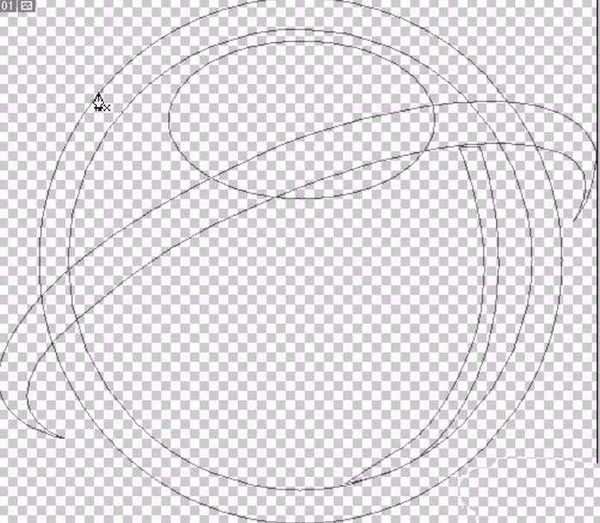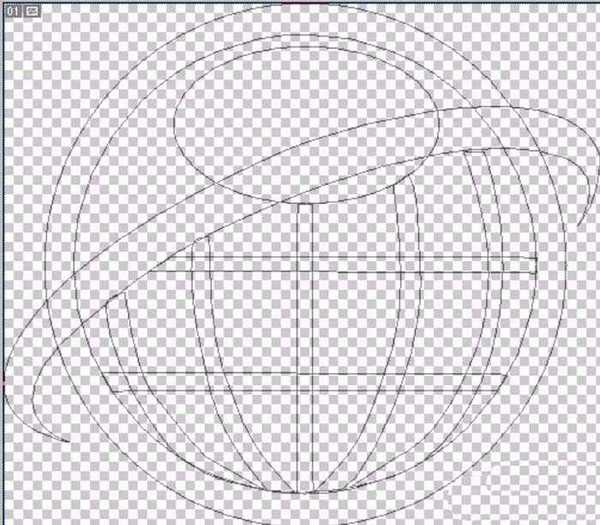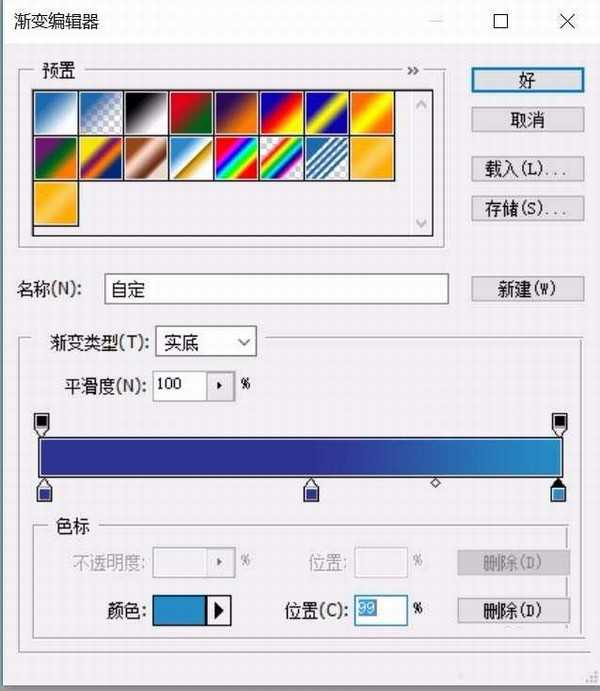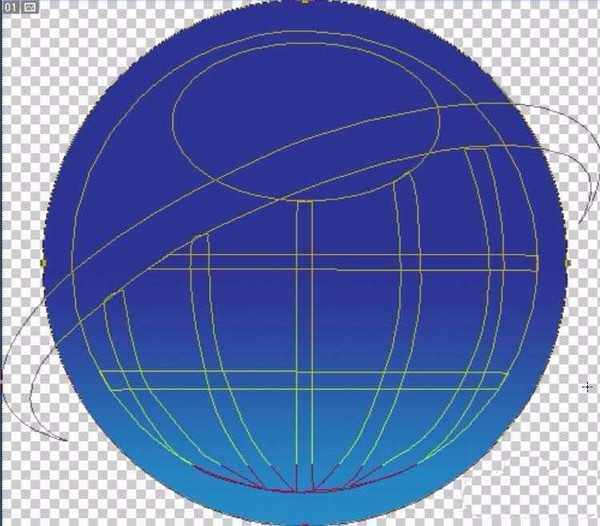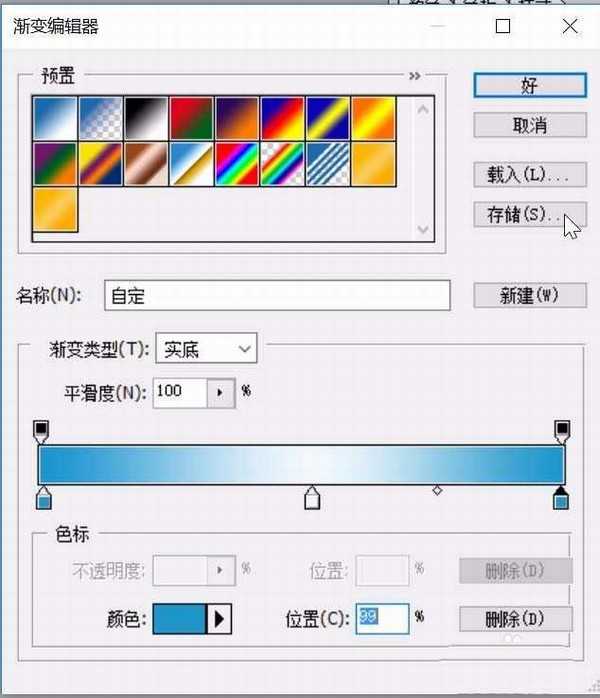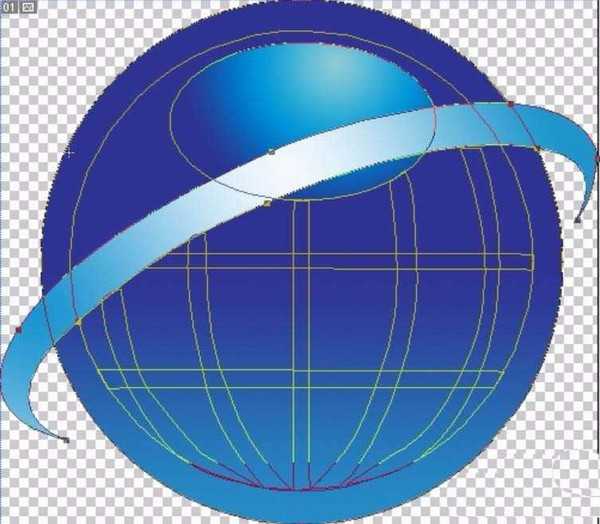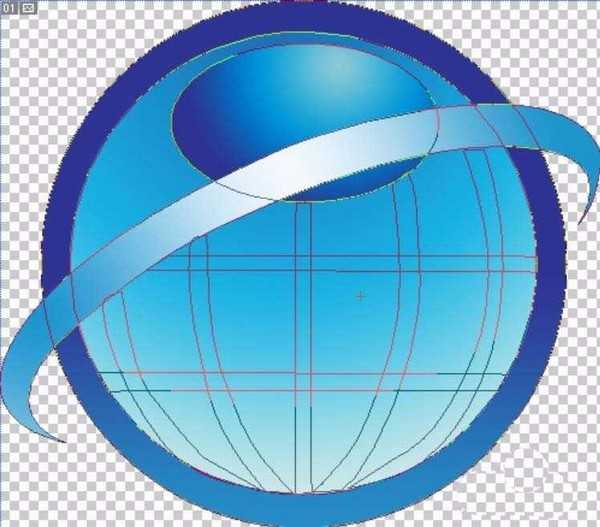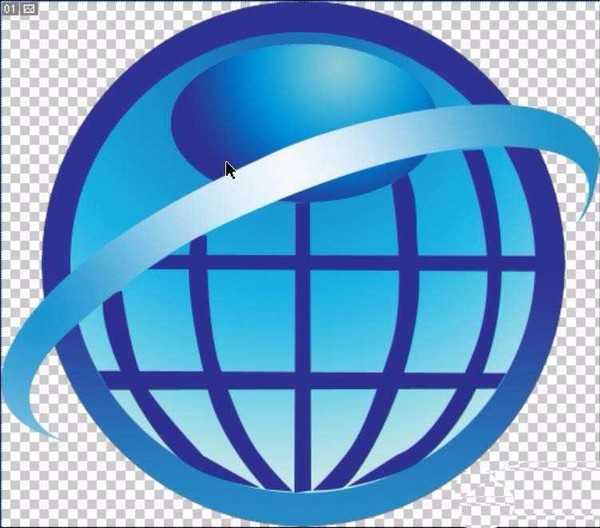ps图标中想要设计一款地球的图标,该怎么设计呢?下面我们就来看看详细的教程。
- 软件名称:
- Adobe Photoshop 8.0 中文完整绿色版
- 软件大小:
- 150.1MB
- 更新时间:
- 2015-11-04立即下载
1、构思:我们绘制的地球图标是一个地球的形状,一个圆弧横跨整个地球,代表了一种走遍全球的意思,而一个个大的经度与纬度呈现在地球上面。在颜色方面就是渐变的蓝色,从而让这个地球图标成为一个蓝色的星球。首先,我们选择矢量圆形工具画出两个同心圆,再用钢笔工具开始绘制多个不同的圆弧。
2、继续使用钢笔工具绘制出地球上面的各种的经度与纬度的圆弧。再使用一个圆形工具绘制出一个椭圆。
3、设置一个深蓝色到浅蓝色的渐变,我们把大的地球路径转换成一个选区,再填充一个蓝色的渐变。
4、设置前景色为浅蓝色到深蓝色再到浅蓝色的渐变。我们选择这个大的圆弧,再转换成为选区,拉出一个蓝色的渐变。
5、设置浅蓝色的渐变,我们选择地球内部的圆形路径转换成一个选区,我们拉出一个浅色的渐变。
6、设置前景色为蓝色,我们填充所有的经度与纬度,从而这个地球图标就制作完成了!
以上就是ps设计地球图标的教程,希望大家喜欢,请继续关注。
相关推荐:
PS怎么设计一个世界地球日的海报?
PS怎么制作火箭从裂开的地球的效果?
ps怎么设计一款淡雅的ppt封面图?
免责声明:本站资源来自互联网收集,仅供用于学习和交流,请遵循相关法律法规,本站一切资源不代表本站立场,如有侵权、后门、不妥请联系本站删除!
《魔兽世界》大逃杀!60人新游玩模式《强袭风暴》3月21日上线
暴雪近日发布了《魔兽世界》10.2.6 更新内容,新游玩模式《强袭风暴》即将于3月21 日在亚服上线,届时玩家将前往阿拉希高地展开一场 60 人大逃杀对战。
艾泽拉斯的冒险者已经征服了艾泽拉斯的大地及遥远的彼岸。他们在对抗世界上最致命的敌人时展现出过人的手腕,并且成功阻止终结宇宙等级的威胁。当他们在为即将于《魔兽世界》资料片《地心之战》中来袭的萨拉塔斯势力做战斗准备时,他们还需要在熟悉的阿拉希高地面对一个全新的敌人──那就是彼此。在《巨龙崛起》10.2.6 更新的《强袭风暴》中,玩家将会进入一个全新的海盗主题大逃杀式限时活动,其中包含极高的风险和史诗级的奖励。
《强袭风暴》不是普通的战场,作为一个独立于主游戏之外的活动,玩家可以用大逃杀的风格来体验《魔兽世界》,不分职业、不分装备(除了你在赛局中捡到的),光是技巧和战略的强弱之分就能决定出谁才是能坚持到最后的赢家。本次活动将会开放单人和双人模式,玩家在加入海盗主题的预赛大厅区域前,可以从强袭风暴角色画面新增好友。游玩游戏将可以累计名望轨迹,《巨龙崛起》和《魔兽世界:巫妖王之怒 经典版》的玩家都可以获得奖励。
更新日志
- 小骆驼-《草原狼2(蓝光CD)》[原抓WAV+CUE]
- 群星《欢迎来到我身边 电影原声专辑》[320K/MP3][105.02MB]
- 群星《欢迎来到我身边 电影原声专辑》[FLAC/分轨][480.9MB]
- 雷婷《梦里蓝天HQⅡ》 2023头版限量编号低速原抓[WAV+CUE][463M]
- 群星《2024好听新歌42》AI调整音效【WAV分轨】
- 王思雨-《思念陪着鸿雁飞》WAV
- 王思雨《喜马拉雅HQ》头版限量编号[WAV+CUE]
- 李健《无时无刻》[WAV+CUE][590M]
- 陈奕迅《酝酿》[WAV分轨][502M]
- 卓依婷《化蝶》2CD[WAV+CUE][1.1G]
- 群星《吉他王(黑胶CD)》[WAV+CUE]
- 齐秦《穿乐(穿越)》[WAV+CUE]
- 发烧珍品《数位CD音响测试-动向效果(九)》【WAV+CUE】
- 邝美云《邝美云精装歌集》[DSF][1.6G]
- 吕方《爱一回伤一回》[WAV+CUE][454M]